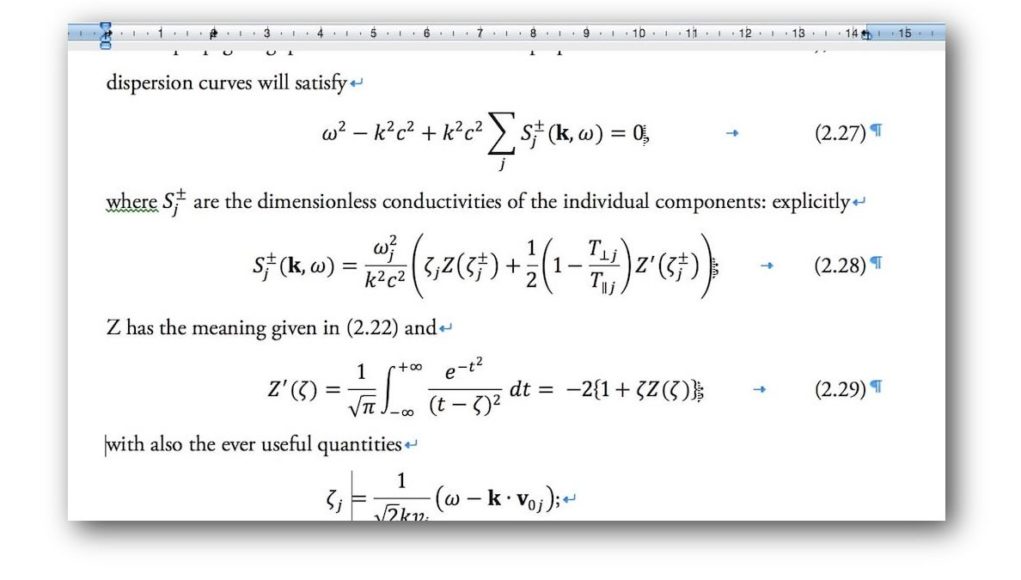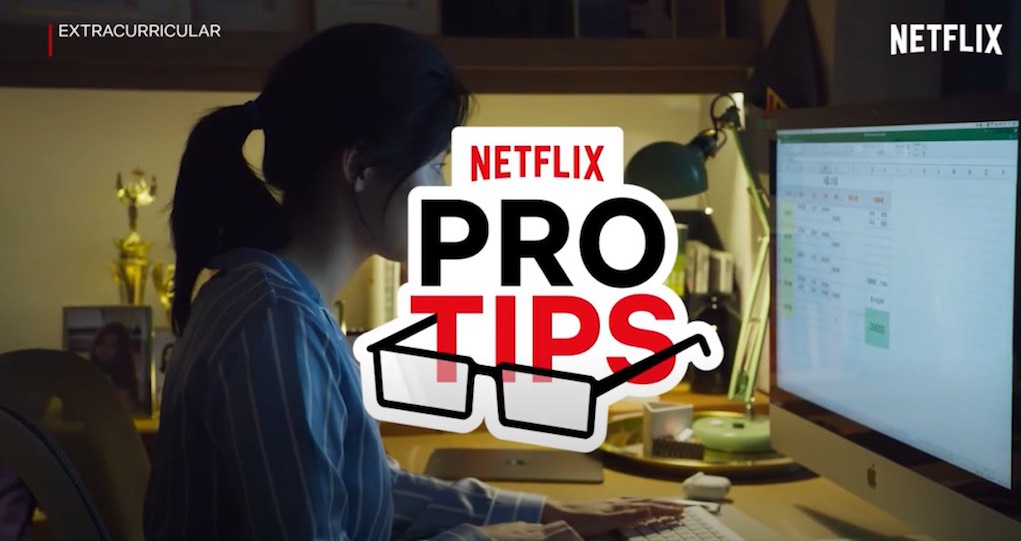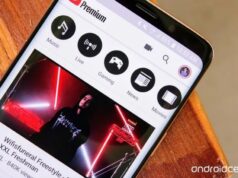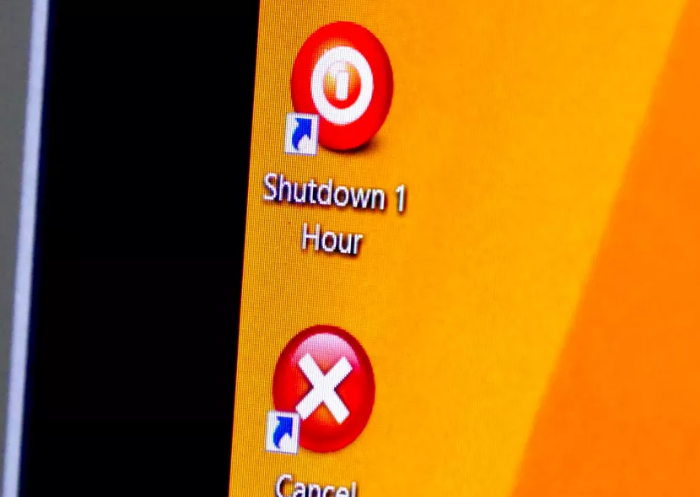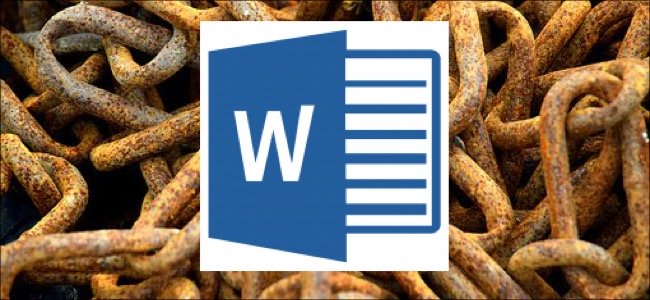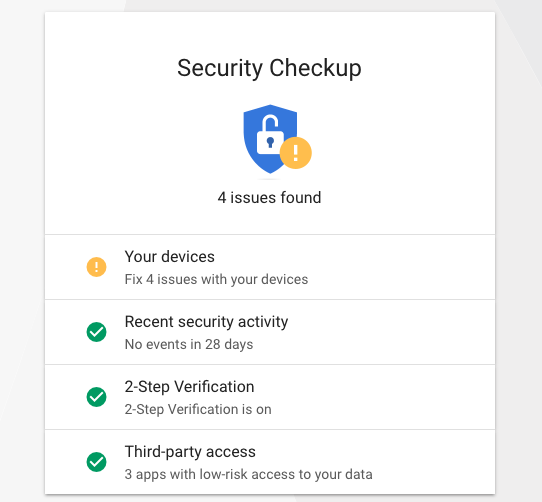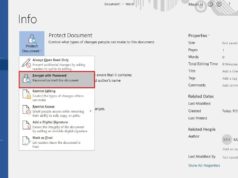Xem nhanh
Khi soạn thảo các công thức toán học trong Microsoft Word, bạn dùng chương trình hỗ trợ kèm theo là MS Equation.
Tuy nhiên, nếu chương trình MS Equation trên máy bị trục trặc hoặc không được cài đặt sẵn sàng mà bạn lại cần soạn thảo gấp một tài liệu có các công thức toán học thì phải làm sao?
Nếu bạn đang gặp khó khăn như trên thì thủ thuật sau sẽ giúp bạn
Nhập công thức toán học bằng mã trường – Equation Field:
Bạn vào menu Tools > Options và bỏ dấu chọn ở dòng Field codes trên thẻ View.
- Đặt trỏ chuột ở vị trí cần đưa công thức, bạn nhấn Ctrl + F9 để xuất hiện công thức mã Field có dạng { }.
- Nhập vào công thức có cú pháp như sau: {eq mã-tương-ứng}.
Lưu ý: Giữa chữ “eq” và mã-tương-ứng có một khoảng trống.
- Bạn nhấn Shift + F9 hoặc Alt + F9 để hiển thị kết quả.
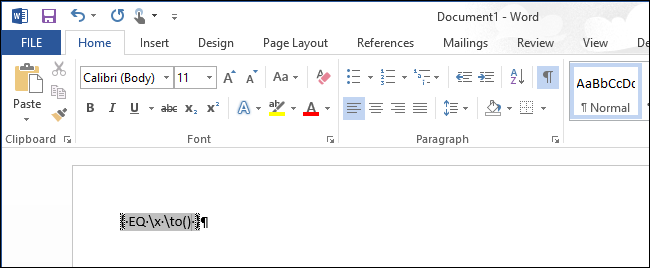
Sau đây là một số mã được sử dụng để nhập các công thức toán học thông thường:
1. Nhập một phân số:
Công thức:
{eq F(tử số, mẫu số)}
Ví dụ: Khi bạn nhập {eq F(3×2+7,4x+8)}. Kết quả sẽ như bên dưới:

2. Nhập một biểu thức căn:
Công thức:
{eq r(chỉ số bậc căn, biểu thức trong căn)}.
Bạn không cần nhập chỉ số bậc căn nếu đó là căn bậc hai.
Bạn có thể nhập công thức căn có cả phân số bằng cách dùng công thức:
{eq r(chỉ số bậc căn, F(tử số, mẫu số))}.
Ví dụ: Khi bạn nhập {eq r(3, 3×2+4)}. Kết quả sẽ như bên dưới:

Khi bạn nhập {eq r(3, F(3×2+7,4x+8))}. Kết quả sẽ như bên dưới:

3. Nhập một biểu thức tích phân:
Công thức:
{eq i(cận dưới, cận trên, biểu thức)}.
Ví dụ: Khi bạn nhập {eq i(1, 0, 3×2+7)}. Kết quả sẽ như bên dưới:

4. Nhập một biểu thức xích ma:
Công thức:
{eq isu(cận dưới, cận trên, biểu thức)}
Ví dụ: Khi bạn nhập {eq isu(i=1, n, 3i2+7)}. Kết quả sẽ như bên dưới:

5. Nhập một biểu thức PI:
Công thức:
{eq ipr(cận dưới, cận trên, biểu thức)}
Ví dụ: Khi bạn nhập {eq ipr(i=1, 5, i3)}. Kết quả sẽ như bên dưới:

6. Nhập một biểu thức với dấu ngoặc tùy ý:
Công thức:
{eq bbc kiểu dấu ngoặc (biểu thức)}
Ví dụ: Khi bạn nhập {eq bbc[(3×2+7)}. Kết quả sẽ như bên dưới:

7. Nhập biểu thức chứa dấu giá trị tuyệt đối:
Công thức:
{eq xleri(biểu thức)}
Ví dụ: Khi bạn nhập {eq xleri(3×2+7)}. Kết quả sẽ như bên dưới:

Ngoài một số mã được sử dụng trên đây, nếu muốn bạn có thể tham khảo thêm trong phần Help của Microsoft Word với từ khóa là equation field.